nagios-4.1.1安装配置

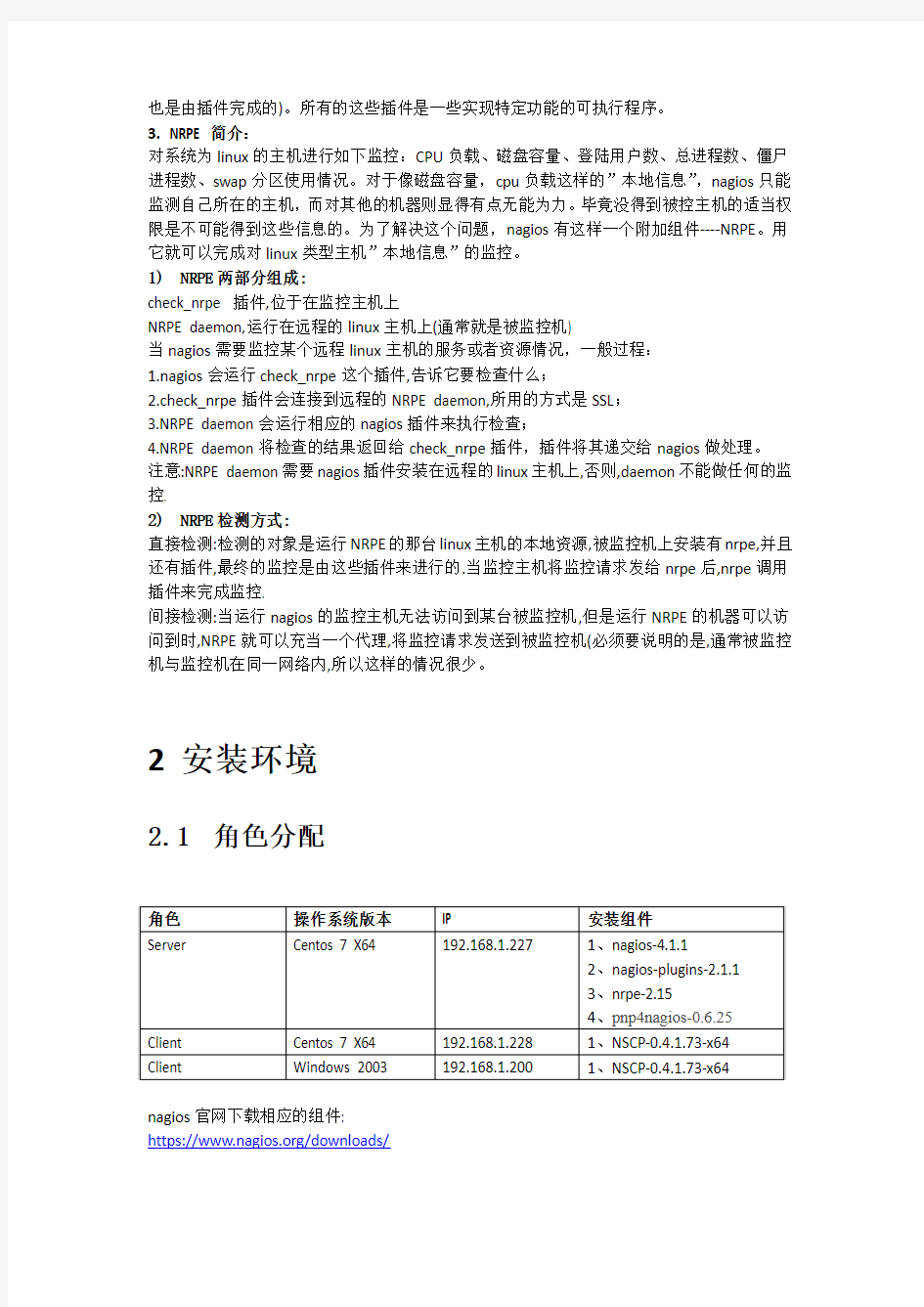
nagios-4.1.1+ pnp4nagios-0.6.25安装配置
1Nagios监控原理简述
Nagios是一款开源的免费网络监视工具,能有效监控Windows、Linux和Unix的主机状态,交换机路由器等网络设置,打印机等。在系统或服务状态异常时发出邮件或短信报警,第一时间通知网站运维人员,在状态恢复后发出正常的邮件或短信通知。监视系统运行状态和网络信息的监视系统。Nagios能监视所指定的本地或远程主机以及服务,同时提供异常通知
功能等。
1.监控内容:
监控网络服务(SMTP、POP3、HTTP、PING等);
监控主机资源(处理器负荷、磁盘利用率等);
简单地插件设计使得用户可以方便地扩展自己服务的检测方法;
当服务或主机问题产生与解决时将告警发送给联系人(通过EMail、短信、用户定义方式);可以定义一些处理程序,使之能够在服务或者主机发生故障时起到预防作用;
2.插件:
nagios-plugins是nagios官方提供的一套插件程序,nagios监控主机的功能其实都是通过执
行插件程序来实现的。
nagios本身并没有监控的功能,所有的监控是由插件完成的,插件将监控的结果返回给nagios,nagios分析这些结果以web的方式展现给我们,同时提供相应的报警功能(这个报警的功能
也是由插件完成的)。所有的这些插件是一些实现特定功能的可执行程序。
3.NRPE简介:
对系统为linux的主机进行如下监控:CPU负载、磁盘容量、登陆用户数、总进程数、僵尸进程数、swap分区使用情况。对于像磁盘容量,cpu负载这样的”本地信息”,nagios只能监测自己所在的主机,而对其他的机器则显得有点无能为力。毕竟没得到被控主机的适当权限是不可能得到这些信息的。为了解决这个问题,nagios有这样一个附加组件----NRPE。用它就可以完成对linux类型主机”本地信息”的监控。
1)NRPE两部分组成:
check_nrpe 插件,位于在监控主机上
NRPE daemon,运行在远程的linux主机上(通常就是被监控机)
当nagios需要监控某个远程linux主机的服务或者资源情况,一般过程:
1.nagios会运行check_nrpe这个插件,告诉它要检查什么;
2.check_nrpe插件会连接到远程的NRPE daemon,所用的方式是SSL;
3.NRPE daemon会运行相应的nagios插件来执行检查;
4.NRPE daemon将检查的结果返回给check_nrpe插件,插件将其递交给nagios做处理。
注意:NRPE daemon需要nagios插件安装在远程的linux主机上,否则,daemon不能做任何的监控.
2)NRPE检测方式:
直接检测:检测的对象是运行NRPE的那台linux主机的本地资源,被监控机上安装有nrpe,并且还有插件,最终的监控是由这些插件来进行的.当监控主机将监控请求发给nrpe后,nrpe调用插件来完成监控.
间接检测:当运行nagios的监控主机无法访问到某台被监控机,但是运行NRPE的机器可以访问到时,NRPE就可以充当一个代理,将监控请求发送到被监控机(必须要说明的是,通常被监控机与监控机在同一网络内,所以这样的情况很少。
2安装环境
2.1角色分配
nagios官网下载相应的组件:
https://https://www.360docs.net/doc/a81949480.html,/downloads/
3服务安装端
3.1环境准备
1.安装前必须安装的软件,通过yum源安装软件:
yum install httpd xinetd makegcc openssl-devel glibc perl
注意:确保以上所有软件都安装成功,再执行后面的操作!
创建安装帐户:Useradd nagios
3.2安装nagios
[root@localhost ~]# tar -xavf nagios-4.1.1.tar.gz
[root@localhost ~]#./configure --prefix=/usr/local/nagios/ --with-nagios-group=nagioscmd --with-command-user=Nagios
[root@localhost ~]#make all&&make install && make install-init && make install-config && make install-commandmode&& make install-webconf
注意,记得要执行make all 否则后面的命令会出现如下错误:
“cannot stat `nagios': No such file or directory”
3.3安装监控插件
[root@localhost ~]#tar -xzvf nagios-plugins-2.1.1.tar.gz
[root@localhost ~]#./configure --prefix=/usr/local/nagios/ --with-nagios-user=nagios --with-nagios-group=Nagios
[root@localhost ~]#make –j2 && make install
3.4启动nagios
[root@localhost ~]# /usr/bin/htpasswd -c /usr/local/nagios/etc/https://www.360docs.net/doc/a81949480.html,ers nagiosadmin#生成nagios用户登录密码文件
[root@localhost ~]#chkconfig --add Nagios #将nagios添加到系统服务,将设置开机自动启动。[root@localhost ~]# service nagios start #启动nagios
[root@localhost ~]# systemctl start httpd.service #启动httpd web服务。
访问nagios监控页面
http://IP/nagios #输入上面设置的用户nagiosadmin和密码。
注意:输入帐户密码后提示下载页面文件,在此这里折腾了很久,后面发现是因为PHP模块的问题。
解决办法:在https://www.360docs.net/doc/a81949480.html,f文件里最后添加支持PHP代码
[root@localhost ~]# vi /etc/httpd/conf/httpd.conf
在文件末尾入如下代码即可:
IncludeOptional conf.d/*.conf
SetHandler application/x-httpd-php
SetHandler application/x-httpd-php-source
4客户端配置
4.1Linux客户端配置
4.1.1安装监控插件
[root@localhost ~]#tar -xzvf nagios-plugins-2.1.1.tar.gz
[root@localhost ~]#./configure --prefix=/usr/local/nagios/ --with-nagios-user=nagios --with-nagios-group=Nagios
[root@localhost ~]#make –j2 && make install
4.1.2安装nrpe
1.安装:
[root@localhost ~]# yum install perl xinetd#注意,在安装前先安装这两个软件!
[root@localhost ~]#tar -xavf nrpe-2.15.tar.gz
[root@localhost ~]#./configure --prefix=/usr/local/nagios --with-nagios-user=nagios --with-nagios-group=Nagios #编译
[root@localhost ~]#make all && make install-plugin && make install-daemon && make install-daemon-config && make install-xinetd#安装
2.配置
1) 编辑/etc/xinetd.d/nrpe文件,使nagios服务端可以访问客户端
only_from= 192.168.1.227<更改为nagios服务端的IP,允许服务端访问>
2) 将nrpe加入xinetd服务,编辑/etc/services,在最后一行添加如下内容,可使用shift+g
或G直接跳到最后一行,加入5666端口。
[root@localhost ~]# vi /etc/services
nrpe 5666/tcp #nrpe
3) 检测nrpe安装是否成功,5666端口已出现,说明安装已成功。
4) 配置nrpe监控插件及执行命令
[root@localhost~]#vi/usr/local/nagios/etc/nrpe.cfg
command[check_users]=/usr/local/nagios/libexec/check_users -w 5 -c 10
command[check_load]=/usr/local/nagios/libexec/check_load -w 15,10,5 -c 30,25,20 command[check_sda1]=/usr/local/nagios/libexec/check_disk -w 20% -c 10% -p /dev/sda1 command[check_sda2]=/usr/local/nagios/libexec/check_disk -w 20% -c 10% -p /dev/sda2 command[check_zombie_procs]=/usr/local/nagios/libexec/check_procs -w 5 -c 10 -s Z command[check_total_procs]=/usr/local/nagios/libexec/check_procs -w 150 -c 200
command[check_cpu]=/usr/local/nagios/libexec/check_cpu.sh -w 80 -c 90 -iw 80 -ic 90 command[check_mem]=/usr/local/nagios/libexec/check_mem.pl -C -u -w 80 -c 90
说明:添加对应的调用名及参数即可通过nrpe远程调用
插件具体用法可通过-h参数查看帮助
command[check_sda1]=/usr/local/nagios/libexec/check_disk -w 20% -c 10% -p /dev/sda1 command[check_sda1] #定义远程调用时的插件名或是调用方法
command[check_cpu]=/usr/local/nagios/libexec/check_cpu.sh -w 80 -c 90 -iw 80 -ic 90
/dev/sda1 #定义插件名的具体插件及执行参数
-w 参数定义警告阀值
-c 参数定义严重阀值
-p 参数指定具体磁盘目录
如有其它资源需要监控,只需在nrpe.cfg中添加对应的调用名及参数即可远程调用 nrpe配置到此基本结束。默认没有cpu、mem监控插件,网上有下载或自己开发。
5) 检测服务端与nrpe通信是否正常
在服务端执行如下命令,返回客户端nrpe的版本,则说明nrpe成功访问。
[root@localhost ~]#/usr/local/nagios/libexec/check_nrpe -H 192.168.1.228
4.1.3定义监控配置文件
配置好客户端后,还需要在服务端定义相应的主机和服务配置,登录nagios服务端:
1.添加定义nrpe命令
[root@localhost ~]#vim /usr/local/nagios/etc/commands.cfg define command{
command_name check_nrpe
command_line $USER1$/check_nrpe -H $HOSTADDRESS$ -c $ARG1$
}
定义配置文件,配置文件默认存在放在/usr/local/nagios/etc/objects/目录下,配置文件主要分为三部分主机、主机组、服务和服务组,可以将这三部分成三个文件来实现,但我个比较喜欢一个配置文件完成一台主机的所有定义,除了主机组外。这里不做详细定义项说明,以后的文章会专门对配置文件定义进行详细的讲解。
2.定义主机和服务,这里以localhost.cfg配置文件作为模板,定义主机和服务。
[root@localhost objects]# cp localhost.cfg 192.168.1.228cfg
[root@localhost objects]# vi 192.168.1.228.cfg#编辑配置文件定义主机和相应的服务项,将address 的localhost改为客户端192.168.1.228
define host{#定义主机
use linux-server,host-pnp ; Name of host template to use
; This host definition will inherit all variables that are defined
; in (or inherited by) the linux-server host template definition.
host_name 192.168.1.228
alias 192.168.1.228
address 192.168.1.228
}
define service{
use local-service ; Name of service template to use
host_name 192.168.1.228
service_description PING
check_command check_ping!100.0,20%!500.0,60%
notifications_enabled 1
}
define service{
use local-service ; Name of service template to use
host_name 192.168.1.228
service_description Root Partition
check_command check_local_disk!20%!10%!/
notifications_enabled 1
}
define service{
use local-service ; Name of service template to use
host_name 192.168.1.228
service_description Current Users
check_command check_local_users!20!50
notifications_enabled 1
}
define service{
use local-service ; Name of service template to use
host_name 192.168.1.228
service_description Total Processes
check_command check_local_procs!250!400!RSZDT
notifications_enabled 1
}
define service{
use local-service ; Name of service template to use
host_name 192.168.1.228
service_description Current Load
check_command check_local_load!5.0,4.0,3.0!10.0,6.0,4.0
notifications_enabled 1
}
define service{
use local-service ; Name of service template to use
host_name 192.168.1.228
service_description Swap Usage
check_command check_local_swap!20!10
notifications_enabled 1
}
define service{
use local-service ; Name of service template to use
host_name 192.168.1.228
service_description SSH
check_command check_ssh
notifications_enabled 1
}
#定义web监控,不需要通过nrpe代理执行,因此nrpe.cfg不用定义命令,只需要在commands.cfg定义。
define service{
use local-service ; Name of service template to use
host_name 192.168.1.228
service_description web
check_command check_http_ifencl
notifications_enabled 1
}
#定义监控cpu性能,需要通过nrpe调用,因此必须先在nrpe.cfg配置文件定义命令。define service{
use local-service ; Name of service template to use
host_name 192.168.1.228
service_description cpu
check_command check_nrpe!check_cpu
notifications_enabled 1
}
#定义监控内存,需要通过nrpe调用,因此必须先在nrpe.cfg配置文件定义命令。
define service{
use local-service ; Name of service template to use
host_name 192.168.1.228
service_description Check RAM
check_command check_nrpe!check_mem
notifications_enabled 1
}
#定义监控mysql数据库,不需要通过nrpe代理执行,因此nrpe.cfg不用定义命令。
define service{
use local-service ; Name of service template to use
host_name 192.168.1.228
service_description mysql
check_command check_mysql
notifications_enabled 1
}
3.定义主机组:
[root@localhost ~]# vi /usr/local/nagios/etc/objects/hostgroups.cfg
define hostgroup{
hostgroup_name linux-servers ; The name of the hostgroup
alias Linux Servers ; Long name of the group
members localhost,192.168.1.228 ; Comma separated list of hosts that belong to this group #将主机名添加到members
}
4.编辑nagios.cfg文件,使nagios能读取到相应的配置文件:
[root@localhost ~]# vi /usr/local/nagios/etc/nagios.cfg#加入刚刚定义的两个配置文件
cfg_file=/usr/local/nagios/etc/objects/192.168.1.228.cfg
cfg_file=/usr/local/nagios/etc/objects/hostgroups.cfg
5.重启nagios服务
[root@localhost ~]# /usr/local/nagios/bin/nagios -v /usr/local/nagios/etc/nagios.cfg#在重启前先检测配置文件是否有误,确保配置文件无错误后,再重启服务,否则重启会失败![root@localhost ~]# service nagios restart
访问http://IP/nagios 192.168.1.228客户端已出现在监控页面,到此配置已结束。
4.2windows客户端配置
windows客户端的配置相对简单很多,只要在windows下安装NSCP-0.4.1.73-x64即可,Allowed host 输入服务端ip地址192.168.1.200
服务端的配置跟linux的配置大同小异
[root@localhost objects]# cp windows.cfg 192.168.1.200.cfg
其他步骤参考上在的4.1.3节,这里不再详细讲解。
4.3常见错误
1.监控页面监控项显示错误
“错误:CHECK_NRPE: Error - Could not complete SSL handshake V”
排错过程:
检测服务端到客户端的nrpe是否正常
[root@localhost ~]#/usr/local/nagios/libexec/check_nrpe -H 192.168.1.228
检查/etc/xinetd.d/nrpe配置文件,务必将服务端ip加入到only_from多个ip之间使用空间分开。
service nrpe
{
flags = REUSE
socket_type = stream
port = 5666
wait = no
user = nagios
group = nagios
server = /usr/local/nagios/bin/nrpe
server_args = -c /usr/local/nagios/etc/nrpe.cfg --inetd log_on_failure += USERID
disable = no
only_from = 127.0.0.1 192.168.100.162
}
2.Mysql监控项目出错
[root@localhost ~]#./check_mysql -H 192.168.1.228 -u user -d nagios
./check_mysql: error while loading shared libraries: libmysqlclient.so.20: cannot open shared object file: No such file or directory
检查lib库是否存在此文件
[root@ifencl01 libexec]# cd /usr/lib
[root@ifencl01 lib]# ll libmysql*
ls: cannot access libmysql*: No such file or directory
解决办法创建软件连接,
[root@ifencl01 libexec]# ln -s /usr/local/mysql/lib/libmysqlclient.so.20 /usr/lib
重新加载库文件后,问题解决。
[root@ifencl01 libexec]# ldconfig
3.Windows客户监控出错could not fetch information from server
[root@nginx01 ~]# /usr/local/nagios/libexec/check_nt -H 192.168.1.200 -p 12489 -v UPTIME
could not fetch information from server
检测telnet被监控机12849端口出现如下错误,问题在这里,端口不能正常通信。
[root@nginx01 ~]# telnet 192.168.100.131 12489
Trying 192.168.100.131...
Connected to 192.168.100.131.
Escape character is '^]'
Connection closed by foreign host
原因:折腾后发现nagios服务端两网卡配置了两个网关导致,去除其中一个网卡的网关正常,或自己写个静态路由。
5pnp4nagios
5.1简介
pnp4nagios是一款强大的工具,它可以通过process_perfdata.pl脚本调用rrdtool对nagios的性能数据进行分析并绘制成相应的性能图。pnp4nagios有5种工作模式,它们分别是Synchronous Mode、Bulk Mode、Bulk Mode with NPCD、Bulk Mode with NPCD and npcdmod 和Gearman Mode,下面就这几种模式的工作原理及配置进行说明
Synchronous Mode工作原理,同步模式是最简单的一种集成方式,它的工作原理是直接将process_perfdata.pl集成到nagios,并每个event都执行一次调用,如下图
5.2安装
[root@localhost ~]# yum install install librrds-perl rrdtool
[root@localhost ~]# tar -xavf pnp4nagios-0.6.25.tar.gz
[root@localhost ~]#./configure --with-nagios-user=nagios --with-nagios-group=nagcmd
[root@localhost ~]# make all && make install && make install-webconf && make install-config && make install-init
1.创建配置文件
nagios $> cd /usr/local/pnp4nagios/etc
nagios $> mvmisccommands.cfg-sample misccommands.cfg
nagios $> mv nagios.cfg-sample nagios.cfg
nagios $> mv npcd.cfg-sample npcd.cfg
nagios $> mvprocess_perfdata.cfg-sample process_perfdata.cfg
nagios $> mv rra.cfg-sample rra.cfg
nagios $> cd pages
nagios $> mv web_traffic.cfg-sampleweb_traffic.cfg
nagios $> cd ../check_commands
nagios $> mvcheck_all_local_disks.cfg-sample check_all_local_disks.cfg
nagios $> mv check_nrpe.cfg-sample check_nrpe.cfg
nagios $> mvcheck_nwstat.cfg-sample check_nwstat.cfg
2.重启服务
nagios $> /etc/init.d/npcd restart
3.修改nagios 的配置文件.打开performance_data功能
#vi /usr/local/nagios/etc/nagios.cfg
process_performance_data=1
service_perfdata_file=/usr/local/pnp4nagios/var/service-perfdata
service_perfdata_file_template=DATATYPE::SERVICEPERFDATA\tTIMET::$TIMET$\tHO STNAME::$HOSTNAME$\tSERVICEDESC::$SERVICEDESC$\tSERVICEPERFDATA::$SERVICEPER FDATA$\tSERVICECHECKCOMMAND::$SERVICECHECKCOMMAND$\tHOSTSTATE::$HOSTSTATE$\t HOSTSTATETYPE::$HOSTSTATETYPE$\tSERVICESTATE::$SERVICESTATE$\tSERVICESTATETY PE::$SERVICESTATETYPE$
service_perfdata_file_mode=a
service_perfdata_file_processing_interval=15
service_perfdata_file_processing_command=process-service-perfdata-file
host_perfdata_file=/usr/local/pnp4nagios/var/host-perfdata
host_perfdata_file_template=DATATYPE::HOSTPERFDATA\tTIMET::$TIMET$\tHOSTNAME ::$HOSTNAME$\tHOSTPERFDATA::$HOSTPERFDATA$\tHOSTCHECKCOMMAND::$HOSTCHECKCOMM AND$\tHOSTSTATE::$HOSTSTATE$\tHOSTSTATETYPE::$HOSTSTATETYPE$
host_perfdata_file_mode=a
host_perfdata_file_processing_interval=15
host_perfdata_file_processing_command=process-host-perfdata-file
4.修改commands.cfg,在文本末尾加入下面定义的命令
#vi /usr/local/nagios/etc/command.cfg
define command{
command_name process-service-perfdata-file
command_line /usr/local/pnp4nagios/libexec/process_perfdata.pl --bulk=/usr/local/pnp4nagios/var/service-perfdata
}
define command{
command_name process-host-perfdata-file
command_line /usr/local/pnp4nagios/libexec/process_perfdata.pl --bulk=/usr/local/pnp4nagios/var/host-perfdata
}
5.添加报表图标,镶嵌在nagios页面上。
nagios $> vim templates.cfg
## 在文本最后添加
define host {
name host-pnp
action_url/pnp4nagios/index.php/graph?host=$HOSTNAME$&
#这里也稍微注意下,有些文档是action_url/pnp4nagios/graph? 访问的时候就会抛404,具体出现问题的时候看apache的error.log
register 0
}
define service {
name srv-pnp
action_url/pnp4nagios/index.php/graph?host=$HOSTNAME$&srv=$SERVICEDESC$ register 0
}
6.修改192.168.1.228.cfg配置文件加入host-pnp
define host{
use linux-server,host-pnp
host_name 192.168.1.228
alias 192.168.1.228
address 192.168.1.228
}
注:define server没有添加host-pnp,实际上在host里面添加后,对应的所有service的图就已经可以看到了。
7.点击主机上的性能图表,即可以访问报表
5.3常见错误
1.pnp4nagios 访问PDF页面出现如下错误
错误打开PDF报表时出现错误页面:PHP GD functions are missing. More on https://www.360docs.net/doc/a81949480.html, file [line]:
原因,在安装Pnp4nagios时我们留意到PHP GD extension not available未通过的项上图红框,因为缺少php-gd库yum install php-gd安装即可解决。
2.访问pnp4nagios报表出错
An error was detected which prevented the loading of this page. If this problem persists, please contact the website administrator.
/usr/local/pnp4nagios/lib/kohana/system/libraries/Session.php [160]: session_start():
open(/var/lib/php5/sess_d1suf0cpph46v95efp1b7l0cbtt0q7nr, O_RDWR) failed: Permission denied (13)
解决办法:检查/var/lib/php5 目录的权限,发现原来是root才可以读写,而apache2采用了nagios的用户来运行,所以php的session数据没有权限写入,于是更改/var/lib/php5的写入权限chown -R 777 /var/lib/php5
3.perfdata directory错误
发现pnp4nagios模式问题,共有三种模式,不知道为什么使用Synchronous Mode和Bulk Mode with NPCD都会出现上面这个错误,使用Bulk Mode正确
Synchronous Mode:
#vi /usr/local/nagios/etc/nagios.cfg
process_performance_data=1
enable_environment_macros=1
service_perfdata_command=process-service-perfdata
host_perfdata_command=process-host-perfdata
#vi /usr/local/nagios/etc/command.cfg
define command {
command_name process-service-perfdata
command_line /usr/local/pnp4nagios/libexec/process_perfdata.pl
}
define command {
command_name process-host-perfdata
command_line /usr/local/pnp4nagios/libexec/process_perfdata.pl -d HOSTPERFDATA
}
Bulk Mode with NPCD:
更改方法同bulk mode,只有定义command部分不同:
#vi /usr/local/nagios/etc/command.cfg
define command{
command_name process-service-perfdata-file
command_line /bin/mv /usr/local/pnp4nagios/var/service-perfdata
/usr/local/pnp4nagios/var/spool/service-perfdata.$TIMET$
}
define command{
command_name process-host-perfdata-file
command_line /bin/mv /usr/local/pnp4nagios/var/host-perfdata
/usr/local/pnp4nagios/var/spool/host-perfdata.$TIMET$
}
#/usr/local/pnp4nagios/bin/npcd -d -f /usr/local/pnp4nagios/etc/npcd.cfg(确保npcd.cfg中设置了正确的spool 目录)
Bulk Mode:(目前我们所使用的模块)
#vi /usr/local/nagios/etc/nagios.cfg
process_performance_data=1
service_perfdata_file=/usr/local/pnp4nagios/var/service-perfdata service_perfdata_file_template=DATATYPE::SERVICEPERFDATA\tTIMET::$TIM ET$\tHOSTNAME::$HOSTNAME$\tSERVICEDESC::$SERVICEDESC$\tSERVICEPERFDAT A::$SERVICEPERFDATA$\tSERVICECHECKCOMMAND::$SERVICECHECKCOMMAND$\tHOS TSTATE::$HOSTSTATE$\tHOSTSTATETYPE::$HOSTSTATETYPE$\tSERVICESTATE::$S ERVICESTATE$\tSERVICESTATETYPE::$SERVICESTATETYPE$
service_perfdata_file_mode=a
service_perfdata_file_processing_interval=15
service_perfdata_file_processing_command=process-service-perfdata-fil e
host_perfdata_file=/usr/local/pnp4nagios/var/host-perfdata
host_perfdata_file_template=DATATYPE::HOSTPERFDATA\tTIMET::$TIMET$\tH OSTNAME::$HOSTNAME$\tHOSTPERFDATA::$HOSTPERFDATA$\tHOSTCHECKCOMMAND:: $HOSTCHECKCOMMAND$\tHOSTSTATE::$HOSTSTATE$\tHOSTSTATETYPE::$HOSTSTATE TYPE$
host_perfdata_file_mode=a
host_perfdata_file_processing_interval=15
host_perfdata_file_processing_command=process-host-perfdata-file
weka中文教程
WEKA 3-5-5 Explorer 用户指南 原文版本 3.5.5 翻译王娜 校对 C6H5NO2 Pentaho 中文讨论组 QQ 群:12635055 论坛:https://www.360docs.net/doc/a81949480.html,/bipub/index.asp https://www.360docs.net/doc/a81949480.html,/ 目录 1 启动WEKA (3) Explorer (5) 2 WEKA 2.1 标签页 (5) 2.2 状态栏 (5) 按钮 (5) 2.3 Log 状态图标 (5) 2.4 WEKA 3 预处理 (6) 3.1 载入数据 (6) 3.2 当前关系 (6) 3.3 处理属性 (7) 3.4 使用筛选器 (7) 4 分类 (10) 4.1 选择分类器 (10) 4.2 测试选项 (10) 4.3 Class属性 (11) 4.4 训练分类器 (11) 4.5 分类器输出文本 (11) 4.6 结果列表 (12) 5 聚类 (13) 5.1 选择聚类器(Clusterer) (13) 5.2 聚类模式 (13) 5.3 忽略属性 (13) 5.4 学习聚类 (14) 6 关联规则 (15) 6.1 设定 (15) 6.2 学习关联规则 (15) 7 属性选择 (16) 7.1 搜索与评估 (16) 7.2 选项 (16) 7.3 执行选择 (16) 8 可视化 (18)
8.1 散点图矩阵 (18) 8.2 选择单独的二维散点图 (18) 8.3 选择实例 (19) 参考文献 (20)
启动WEKA WEKA中新的菜单驱动的 GUI 继承了老的 GUI 选择器(类 weka.gui.GUIChooser)的功能。它的MDI(“多文档界面”)外观,让所有打开的窗口更加明了。 这个菜单包括六个部分。 1.Program z LogWindow打开一个日志窗口,记录输出到 stdout或stderr的内容。在 MS Windows 那样的 环境中,WEKA 不是从一个终端启动,这个就比较有 用。 z Exit关闭WEKA。 2.Applications 列出 WEKA 中主要的应用程序。 z Explorer 使用 WEKA 探索数据的环境。(本 文档的其它部分将详细介绍这个环境) z Experimenter 运行算法试验、管理算法方案 之间的统计检验的环境。 z KnowledgeFlow 这个环境本质上和 Explorer 所支持的功能是一样的,但是它有一个可以拖放 的界面。它有一个优势,就是支持增量学习 (incremental learning)。 z SimpleCLI 提供了一个简单的命令行界面,从而可以在没有自带命令行的操作系统中直接执行 WEKA 命令。 3.Tools 其他有用的应用程序。 z ArffViewer一个 MDI 应用程序,使用电子 表格的形式来查看 ARFF 文件。 z SqlViewer一个 SQL 工作表,用来通过 JDBC 查询数据库。 z EnsembleLibrary 生成集成式选择 (Ensemble Selection)[5] 所需设置的界面。 4.Visualization WEKA 中数据可视化的方法。 z Plot作出数据集的二维散点图。 z ROC显示预先保存的 ROC 曲线。
AD域安装详细步骤(图解)
AD域安装详细步骤 1.首先打开“开始”中“所有程序”,在其“管理工具”中找到“配置您的服务器向导”,向导中不仅仅可以配置AD域,还有其他服务可以在此安装(见图5),接下来便可以按照向导一步步安装AD域了。 图1 2.安装向导会提示您安装服务前所必须满足的一些要求,和需要做的准备。 图2 2.服务的安装需要有连接着的网络环境,请保证您的网络环境通畅。
图3 3.扫描完毕之后,会弹出配置选项,如果您不是很熟悉服务自定义安装,您可以选择“第 一台服务器的典型配置”,如果您想定制安装请选择“自定义配置”或者点击“上一步”,再“下一步”。 图4 5.这里您会看到一台服务器可以安装的所有服务,我们这里需要安装AD域服务,所以点击“域控制器(Active Directory)”,然后下一步 图5 6.然后向导会提示您所选择的安装对象,并进入预安装向导,下一步
图6 7.进入AD安装向导,下一步 图7 8.这里会提示你操作系统的兼容性问题 图8 9.默认选择“新域的域控制器”,下一步
图9 10.接下来依旧默认“在新林中的域”,下一步 图10 11.新的域名,你可以自定义,一般针对公司或者企业,填上其(名称.com)即可,名称要使用英文,下一步 图11 12.这时系统会显示上述域名对应的域NetBIOS名,默认就可以,当然你也可以自己修改填入新的名称
图12 13.接下来,想到会提示您存放数据库和日志文件夹的位置,通常为了让服务器获得最佳性能,这里最好要将这两个文件放到不同的物理磁盘上,如果系统目前只有一块硬盘,这时我需要新加一块硬盘,由于我在虚拟机做的实验,可以热添加,所以建议您在做AD域安装之前先添加一块硬盘,加入新硬盘后,使用新硬盘的步骤请看下一步 图13 14.安装好一块新的硬盘后,若是没被建立过分区,在使用系统内置的“磁盘管理”工具管理新磁盘时会提示“磁盘初始化和转换向导”,点击下一步 图14
Istorage服务器安装和使用指南
Istorage服务器安装和使用指南 准备一台服务器。 注意:安装程序会将系统盘上的所有分区删除,原来的数据会都丢失,有用的数据要先备份。 先下载安装光盘iso,然后刻录成一张光盘, 将启动光盘放入光驱中,让光盘引导系统启动。 系统启动完毕,提示输入用户名和密码。 默认情况下用户名是root,密码是123,用户可以用passwd root命令修改密码 1.执行par命令,看系统上的磁盘名称,如下图: 关键看Name一项,不带数字的是表示磁盘,带数字的表示磁盘的分区,例如sda表示第一个磁盘,sda1表示第一个磁盘的第一个分区,sdb表示第二个磁盘,他没有分区。 2.如果要安装的系统盘上有分区,执行clear_disk 磁盘名,如要安装的是刚才看到的sda盘,就执行clear_disk sda,会看到类类似下图的结果:
可以看到磁盘sda的分区都被删除了,这个时候要重启服务器。然后在安装系统。 3.安装系统: 安装命令介绍: install 磁盘名磁盘缓存大小(GB) 根据你的实际情况,选择不同的安装参数,。例如, Linux下的磁盘名规范: IDE硬盘,IDE盘的主通道的主盘是hda,从盘是hdb,从通道的主盘是hdc,从盘是hdd,你看看你的盘怎么接的就知道了。 如果是SATA或SCSI硬盘,磁盘名一般是sda 如果还不清楚,安装前执行par,看看是否有:hda,hdb,hdc,hdd或sda,sdb ,sdc的名称。 例子:IDE硬盘,一般执行install hda SATA或SCSI硬盘,一般执行install sda 4. 重启服务器: 取出光盘,执行reboot命令重启服务器。 5. 注册服务器: 执行管理客户端istorage。exe,输入ip,默认没有密码,进去了可以修改密码,登陆服务器,如下图:
完整版服务器安装说明
完整版服务器安装说明(车辆定位+人员定位) 一、“完整版服务器”安装要求 1. 操作系统要求:Windows Server 2003 操作系统 2. 数据库要求:SQL Server2000 / 2005 / 2008 3.“GPS监控服务器”需要打开的端口:89、1501、6969、6767、2099 “人员定位服务器”需要打开的端口:89、1504、7979、7878 二、下载“完整版服务器”安装程序 登录EXLIVE主网站,在“下载中心—> 服务器端—> 完整安装包”中,点击“完整安装包”下载安装程序(如图1)。
图1 三、安装“完整版服务器” 下载完成后,双击,进入安装界面(如图2、3) 图2
图3 点击,进入“许可证协议”(如图4) 图4 仔细阅读协议后,点击进入客户信息界面,如图5
图5 填写客户信息,如:用户名,公司名称,序列号(默认即可)等,点击,进入目的地文件夹选择界面(如图6) 图6 选择安装位置后,点击,系统自动生成EXLIVE定位服务平台文件夹,如图7
图7 点击,进入安装状态(如图8) 图8 待服务器程序安装完成(如图9);
图9 点击,进入“EXLIVE定位服务平台系统配置” 界面(如图10)。 四、配置“EXLIVE定位服务平台系统”参数 1.数据库连接参数配置(如图10) >> 数据库类型:根据客户服务器数据库安装程序不同,选择不同数据库类型SQL Server 2000 / 2005 / 2008 >> 服务器地址:数据库所在服务器的IP地址 >> 数据库名称:默认gserver_synth(车辆定位数据库),pgps(人员定位数据库) >> 登录用户,密码:连接数据库的账号及密码 >> 附加数据库:是否将数据库模板附加到用户数据库中,第一次安装,必须选择该项 >> 启动服务器(车辆、人员):选中此项,服务器安装成功后,程序会自动启动车辆定位服务器和人员定位服务器。
域控制器建立完整教程
把一台成员服务器提升为域控制器(一) 目前很多公司的网络中的PC数量均超过10台:按照微软的说法,一般网络中的PC数目低于10台,则建议采对等网的工作模式,而如果超过10台,则建议采用域的管理模式,因为域可以提供一种集中式的管理,这相比于对等网的分散管理有非常多的好处,那么如何把一台成员服务器提升为域控?我们现在就动手实践一下: 本篇文章中所有的成员服务器均采用微软的Windows Server 2003,客户端则采用Windows XP。 首先,当然是在成员服务器上安装上Windows Server 2003,安装成功后进入系统, 我们要做的第一件事就是给这台成员服务器指定一个固定的IP,在这里指定情况如下: 机器名:Server IP:192.168.5.1 子网掩码:255.255.255.0 DNS:192.168.5.1(因为我要把这台机器配置成DNS服务器) 由于Windows Server 2003在默认的安装过程中DNS是不被安装的,所以我们需要手动去添加,添加方法如下:“开始—设置—控制面板—添加删除程序”,然后再点击“添加/删除Windows组件”,则可以看到如下画面: 向下搬运右边的滚动条,找到“网络服务”,选中:
默认情况下所有的网络服务都会被添加,可以点击下面的“详细信息”进行自定义安装,由于在这里只需要DNS,所以把其它的全都去掉了,以后需要的时候再安装: 然后就是点“确定”,一直点“下一步”就可以完成整个DNS的安装。在整个安装过程中请保证Windows Server 2003安装光盘位于光驱中,否则会出现找不到文件的提示,那就需要手动定位了。
Weka_数据挖掘软件使用指南
Weka 数据挖掘软件使用指南 1.Weka简介 该软件是WEKA的全名是怀卡托智能分析环境(Waikato Environment for Knowledge Analysis),它的源代码可通过https://www.360docs.net/doc/a81949480.html,/ml/weka得到。Weka作为一个公开的数据挖掘工作平台,集合了大量能承担数据挖掘任务的机器学习算法,包括对数据进行预处理,分类,回归、聚类、关联规则以及在新的交互式界面上的可视化。如果想自己实现数据挖掘算法的话,可以看一看Weka的接口文档。在Weka中集成自己的算法甚至借鉴它的方法自己实现可视化工具并不是件很困难的事情。 2.Weka启动 打开Weka主界面后会出现一个对话框,如图: 主要使用右方的四个模块,说明如下: ?Explorer:使用Weka探索数据的环境,包括获取关联项,分类预测,聚簇等; ?Experimenter:运行算法试验、管理算法方案之间的统计检验的环境; ?KnowledgeFlow:这个环境本质上和Explorer所支持的功能是一样的,但是它有一个可以拖放的界面。它有一个优势,就是支持增量学习; ?SimpleCLI:提供了一个简单的命令行界面,从而可以在没有自带命令行的操作系统中直接执行Weka命令(某些情况下使用命令行功能更好一些)。 3.主要操作说明 点击进入Explorer模块开始数据探索环境。 3.1主界面 进入Explorer模式后的主界面如下:
3.1.1标签栏 主界面最左上角(标题栏下方)的是标签栏,分为五个部分,功能依次是: ?Preprocess(数据预处理):选择和修改要处理的数据; ?Classify(分类):训练和测试关于分类或回归的学习方案; ?Cluster(聚类):从数据中学习聚类; ?Associate(关联):从数据中学习关联规则; ?Select attributes(属性选择):选择数据中最相关的属性; ?Visualize(可视化):查看数据的交互式二维图像。 3.1.2载入、编辑数据 标签栏下方是载入数据栏,功能如下: ?Open file:打开一个对话框,允许你浏览本地文件系统上的数据文件(.dat); ?Open URL:请求一个存有数据的URL 地址; ?Open DB:从数据库中读取数据; ?Generate:从一些数据生成器中生成人造数据。 3.1.3其他界面说明 接下来的主界面中依次是Filter(筛选器),Currtent relation(当前关系)、Attributes(属性信息)、Selected attribute(选中的属性信息)以及Class(类信息),分别介绍如下: ?Filter 在预处理阶段,可以定义筛选器来以各种方式对数据进行变换。Filter 一栏用于对各种筛选器进行必要设置。Filter一栏的左边是一个Choose 按钮。点击这个按钮就可选择Weka中的某个筛选器。用鼠标左键点击这个choose左边的显示框,将出现GenericObjectEditor对话框。用鼠标右键点击将出现一个菜单,你可从中选择,要么在GenericObjectEditor对话框中显示相关属性,要么将当前的设置字符复制到剪贴板。 ?Currtent relation 显示当前打开的数据文件的基本信息:Relation(关系名),Instances(实例数)以及Attributes (属性个数)。
Microsoft Word - win2003server域控服务器安装及设置
域控制器安装入门图解教程 目前很多公司的网络中的PC数量均超过10台:按照微软的说法,一般网络中的PC数目低于10台, 则建议建议采对等网的工作模式,而如果超过10台,则建议采用域的管理模式,因为域可以提供一种集 中式的管理,这相比于对等网的分散管理有非常多的好处,那么如何把一台成员服务器提升为域控?我们 现在就动手实践一下: 本篇文章中所有的成员服务器均采用微软的Windows Server 2003,客户端则采用Windows XP。 首先,当然是在成员服务器上安装上Windows Server 2003,安装成功后进入系统, 我们要做的第一件事就是给这台成员服务器指定一个固定的IP,在这里指定情况如下: 机器名:Server IP:192.168.5.1 子网掩码:255.255.255.0 DNS:192.168.5.1(因为我要把这台机器配置成DNS服务器) 由于Windows Server 2003在默认的安装过程中DNS是不被安装的,所以我们需要手动去添加,添加 方法如下:“开始—设置—控制面板—添加删除程序”,然后再点击“添加/删除Windows组件”,则可以看到 如下画面:
向下搬运右边的滚动条,找到“网络服务”,选中: 默认情况下所有的网络服务都会被添加,可以点击下面的“详细信息”进行自定义安装,由于在这里只 需要DNS,所以把其它的全都去掉了,以后需要的时候再安装:
Server 2003安装光盘位于光驱中,否则会出现找不到文件的提示,那就需要手动定位了。 安装完DNS以后,就可以进行提升操作了,先点击“开始—运行”,输入“Dcpromo”,然后回车就可以 看到“Active Directory安装向导” 在这里直接点击“下一步”:
MIDAS-CIVIL-完整教程
MIDAS-CIVIL-最完整教程
————————————————————————————————作者:————————————————————————————————日期:
第一章“文件”中的常见问题 (4) 1.1 如何方便地实现对施工阶段模型的数据文件的检查? (4) 1.2 如何导入CAD图形文件? (4) 1.3 如何将几个模型文件合并成一个模型文件? (5) 1.4 如何将模型窗口显示的内容保存为图形文件? (7)
第一章“文件”中的常见问题 1.1如何方便地实现对施工阶段模型的数据文件的检查? 具体问题 本模型进行施工阶段分析,在分析第一施工阶段时出现“W ARNING : NODE NO. 7 DX DOF MAY BE SINGULAR”,如下图所示。但程序仍显示计算成功结束,并没有给出警告提示,如何仅导出第一施工阶段的模型进行数据检查? 图1.1.1 施工阶段分析信息窗口警告信息 相关命令 文件〉另存当前施工阶段为... 问题解答 模型在第一施工阶段,除第三跨外,其他各跨结构都属于机动体系(缺少顺桥向约束),因此在进行第一施工阶段分析时,程序提示结构出现奇异;而在第二施工阶段,结构完成体系转换,形成连续梁体系,可以进行正常分析。 在施工阶段信息中选择第一施工阶段并显示,然后在文件中选择“另存当前施工阶段为...”功能将第一施工阶段模型导出,然后对导出的模型进行数据检查即可。 相关知识 施工阶段分析时,对每个阶段的分析信息都会显示在分析信息窗口中,同时保存在同名的*.out文件中,通过用记事本查看*.out文件确认在哪个施工阶段分析发生奇异或错误,然后使用“另存当前施工阶段为...”功能来检查模型。 分析完成后的警告信息只针对成桥阶段,各施工阶段的详细分析信息需要查看信息窗口的显示内容。 1.2如何导入CAD图形文件? 具体问题 弯桥的桥梁中心线已在AutoCAD中做好,如何将其导入到MIDAS中?
集团公司建立域服务器方案
集团域服务器部署方案 一、网络对办公环境造成的危害 随着Internet接入的普及和带宽的增加,一方面员工上网的条件得到改善,另一方面也给公司带来更高的网络使用危险性、复杂性和混乱,内部员工的不当操作等使信息维护人员疲于奔命。网络对办公环境造成的危害主要表现为: 1. 为给用户电脑提供正常的标准的办公环境,安装操作系统和应用软件已经耗费了信息管理中心人员一定的精力和时间,同时又难以限制用户安装软件,导致管理人员必须花费其50%以上的精力用于维护用户的PC系统,无法集中精力去开发信息系统的深层次功能,提升信息系统价值。 2. 由于使用者的防范意识普遍偏低,防毒措施往往不到位,一旦发生病毒感染,往往扩散到全网络,令网络陷于瘫痪状态,部分致命的蠕虫病毒利用TCP/IP协议的各种漏洞,使得木马、病毒传播迅速,影响规模大,导致网络长时间处于带毒运行,反复发作而维护人员。 3. 部分网站网页含有恶意代码,强行在用户电脑上安装各种网络搜索引擎插件、广告插件或中文域名插件等,增加了办公电脑大量的资源消耗,导致计算机反应缓慢; 4. 个别员工私自安装从网络下载安装的软件,这些从网络上下载的软件安装包多数附带各种插件、木马和病毒,并在安装过程中用户不知情的情况下强行安装在办公电脑上,增加了办公电脑大量的资源消耗,导致计算机反应缓慢,甚至被远程控制; 5. 局域网共享,包括默认共享(无意),文件共享(有意),一些病毒比如ARP通过广播四处泛滥,影响到整个片区办公电脑的正常工作; 6. 部分员工使用公司计算机上网聊天、听歌、看电影、打游戏,部分员工全天24小时启用P2P软件下载音乐和影视文件,由于flashget、迅雷和BT等软件并发线程多,导致大量带宽被部分员工占用,网络速度缓慢,导致应用软件系统无法正常开展业务,即便是严格的计算机使用管理制度也很难保障企业中的计算机只用于企业业务本身,PC的业务专注性、管控能力不强。 二、网络管理和维护策略 针对以上这些因素,我们可以通过域服务器来统一定义客户端机器的安全策略,规范,引导用户安全使用办公电脑。 域服务器的作用 1.安全集中管理统一安全策略 2.软件集中管理按照公司要求限定所有机器只能运行必需的办公软件。 3.环境集中管理利用AD可以统一客户端桌面,IE,TCP/IP等设置 4.活动目录是企业基础架构的根本,为公司整体统一管理做基础其它OA服务器,防病毒服务器,补丁分发服务器,文件服务器等服务依赖于域服务器。建立域管理 1,建立域控制器,并规定所有办公电脑必须加入域,接受域控制器的管理,同时严格控制用户的权限。集团的员工帐号只有标准user权限。不允许信息系统管理员泄露域管理员密码和本地管理员密码。 在如今各种流氓插件、广告插件、木马和病毒霸道横行的网络环境中,普通
WEKA入门教程
WEKA入门教程 2007-04-26 16:40 1. 简介 WEKA的全名是怀卡托智能分析环境(Waikato Environment for Knowledge Analysis),它的源代码可通过https://www.360docs.net/doc/a81949480.html,/ml/weka得到。同时weka也是新西兰的一种鸟名,而WEKA的主要开发者来自新西兰。 WEKA作为一个公开的数据挖掘工作平台,集合了大量能承担数据挖掘任务的机器学习算法,包括对数据进行预处理,分类,回归、聚类、关联规则以及在新的交互式界面上的可视化。 如果想自己实现数据挖掘算法的话,可以看一看weka的接口文档。在weka中集成自己的算法甚至借鉴它的方法自己实现可视化工具并不是件很困难的事情。 2005年8月,在第11届ACM SIGKDD国际会议上,怀卡托大学的Weka小组荣获了数据挖掘和知识探索领域的最高服务奖,Weka系统得到了广泛的认可,被誉为数据挖掘和机器学习历史上的里程碑,是现今最完备的数据挖掘工具之一(已有11年的发展历史)。Weka的每月下载次数已超过万次。 --整理自https://www.360docs.net/doc/a81949480.html,/computers/common/info.asp?id=29304 2. 数据格式 巧妇难为无米之炊。首先我们来看看WEKA所用的数据应是什么样的格式。 跟很多电子表格或数据分析软件一样,WEKA所处理的数据集是图1那样的一个二维的表格。 图1 新窗口打开
这里我们要介绍一下WEKA中的术语。表格里的一个横行称作一个实例(Instance),相当于统计学中的一个样本,或者数据库中的一条记录。竖行称作一个属性(Attrbute),相当于统计学中的一个变量,或者数据库中的一个字段。这样一个表格,或者叫数据集,在WEKA看来,呈现了属性之间的一种关系(Relation)。图1中一共有14个实例,5个属性,关系名称为“weather”。 WEKA存储数据的格式是ARFF(Attribute-Relation File Format)文件,这是一种ASCII文本文件。图1所示的二维表格存储在如下的ARFF文件中。这也就是WEKA自带的“weather.arff”文件,在WEKA安装目录的“data”子目录下可以找到。 代码: % ARFF file for the weather data with some numric features % @relation weather @attribute outlook {sunny, overcast, rainy} @attribute temperature real @attribute humidity real @attribute windy {TRUE, FALSE} @attribute play {yes, no} @data % % 14 instances % sunny,85,85,FALSE,no sunny,80,90,TRUE,no overcast,83,86,FALSE,yes rainy,70,96,FALSE,yes rainy,68,80,FALSE,yes rainy,65,70,TRUE,no overcast,64,65,TRUE,yes sunny,72,95,FALSE,no sunny,69,70,FALSE,yes rainy,75,80,FALSE,yes sunny,75,70,TRUE,yes overcast,72,90,TRUE,yes overcast,81,75,FALSE,yes
Windows服务器配置与管理
连云港职业技术学院 信息工程学院《Windows服务器配置与管理》 大作业文档 题目:终端服务的管理与配置 姓名: 学号: 29号 专业:计算机网络技术 导师: 连云港职业技术学院信息工程学院 2010 年12 月
摘要 客户端通过终端服务客户端软件连接到终端服务器,在客户端的显示器上将显示出终端服务器使用的操作系统的界面。客户端软件讲客户鼠标和键盘的操作传送给服务器,然后将服务器显示的界面传送给客户端。对客户端而言,就像操作本地计算机一样。 Windows server 2003终端服务器可用来管理每个客户远程登录的资源,它提供了一个基于远程桌面协议的服务,使windows server 2003成为真正的多会话环境操作系统,并让用户能使用服务器上的各种合法资源。也可以让使用配置较低计算机的用户,通过终端服务使用服务器上最新的操作系统或者软件。 【关键字】终端服务器远程桌面远程协助配置
目录 摘要 (2) 第1章引言 (4) 第2章系统实现 (5) 2.1 安装终端服务器 (5) 2.2 windows XP的设置 (11) 2.3 终端服务器的连接配置 (15) 2.4 配置和使用“远程桌面” (20) 2.5 配置远程协助 (25) 2.6使用基于HTTP协议的终端服务器 (32) 2.6.1远程管理(html) (32) 2.6.2远程桌面web连接 (34) 第3章总结 (38) 参考文献 (39)
第1章引言 Windows server 2003操作系统提供了可用于从远程位置管理服务器的工具。这些工具包括“远程桌面”管理单元、终端服务器、远程协助、Telnet服务等远程管理工具。了解每种工具的优点和安全性需要后,就可以为远程管理和管理任务选择最合适的工具了。 终端服务器是通过网路服务器来提供一种有效和可靠的方法,分发基于windows的程序。它通过网络处理从客户端远程桌面传递的命令,运行后将结果传回远程桌面。通过终端服务器,可允许多个用户同时访问运行windows server 2003家族操作系统之一的服务器上的桌面。可以运行程序、保存文件和使用网络资源,就像坐在那台计算机前一样。 远程桌面是安装在网络中的客户端上的一种瘦客户端软件,它授权远程访问运行windows server 2003家族操作之一的任何计算机桌面,而并不对管理员下达的指令进行任何处理。允许用户实际通过网络中的任何计算机管理服务器——甚至是Microsoft Windows Server 2003服务器。 使用终端服务的优点是:将windows server 2003家族操作系统更快的引入桌面;充分利用已有的硬件;可以使用终端服务器集中部署程序;使用终端服务器远程桌面。 Windows server 2003终端服务新增功能:程序的集中部署;对应用程序的远程访问;单应用程序访问;终端服务管理器;远程控制;音频重定向;组策略集成;分辨率和颜色增强功能。
WEKA实验教程
WEKA 3-5-3 Experimenter 指南 原文版本3.5.3 原文链接 翻译王娜 校对 C6H5NO2 Pentaho 中文讨论组 QQ 群:12635055 论坛:https://www.360docs.net/doc/a81949480.html,/bipub/index.asp David Scuse Peter Reutemann June 8, 2006 1 简介 (1) 2 标准试验 (2) 2.1 简单模式 (2) 2.1.1 新试验 (2) 2.1.2 结果的目的文件 (2) 2.1.3 试验类型 (4) 2.1.4 数据集 (5) 2.1.5 迭代控制 (6) 2.1.6 算法 (6) 2.1.7 保存设置 (8) 2.1.8 运行试验 (8) 2.2 高级模式 (9) 2.2.1 定义试验 (9) 2.2.2 运行试验 (12) 2.2.3 改变试验参数 (13) 2.2.4 其他结果的产生 (19) 3 远程试验 (23) 3.1 准备 (23) 3.2 数据库服务器设置 (23) 3.3 远程引擎安装 (23) 3.4 配置 Experimenter (24) 3.5 疑难问题解答 (24) 4 分析结果 (25) 4.1 设置 (25) 4.2 保存结果 (28) 4.3 改变基准算法 (28) 4.4 统计显著性 (29) 4.5 描述性检验 (29) 4.6 排序检验 (29) 5 参考文献 (30) 1简介 Weka 试验(Experiment)环境可以让用户创建,运行,修改和分析算法试验,这也许比单独的分 析各个算法更加方便。例如,用户可创建一次试验,在一系列数据集上运行多个算法(schemes),然
服务器配置及软件使用
1、Samba服务器配置 (1)安装samba服务器 Rpm -ivh /mnt/Packages/samba-3.5.10-125.el6.i686.rpm (2)添加用户并修改密码 Useradd forkp Passwd forkp (3)设置该用户登录samba服务的密码 Smbpasswd -a forkp (4)配置samba服务 vim /etc/samba/smb.conf 全局配置【Global】 workgroup = mygroup //设置局域网中的工作组名 server string = Samba server//设置Linux主机描述性文字security = user //samba等级,user代表需要输入用户名和密码,改成share则不需要用户名和密码 Path=/home/share //共享文件夹,需设置好权限 Valid users=forkp //这个share目录只允许forkp用户进入 Public=no //表示除了forkp外,其他用户看不见;为yes时,能看见,但不能进入。 Writable=yes //允许forkp在share目录下进行读写操作
(5) 重启samba服务 /etc/init.d/smb restart 前提-1 从windows能够Ping通Linux 前提-2 关闭Linux防火墙运行命令:/etc/init.d/iptables stop 常见问题 1.通过samba访问linux速度很慢,且很多目录访问失败 故障原因 2.未关闭Selinux,通过执行命令setenforce permissive将其关闭2、安装arm交叉工具链 (1)tar -zxvf arm-linux-gcc-4.3.2 -C / 解压到根目录下 (2)用vi /etc/profile 改变环境变量,改变如下: 在fi后添加export PATH=$PATH:/usr/local/arm/4.3.2/bin(看你安装的工具链) (3)Source /etc/profile 使之生效 3、tftp服务器配置 (1)安装tftp服务器 rpm –ivh /mnt/Packages/tftp-server-0.49-7.el6.i686.rpm (2)配置tftp服务器 vim /etc/xinetd.d/tftp 主要将”disable=yes”改为”no”
服务器安装配置流程
服务器安装配置流程 一、检查产品外包装是否完好。 二、对照客户要求,拿出相应的硬件。 三、安装步骤: 1.安装硬件前应核对好硬件的编号和性能是否是客户所需求的,不制式的标签要清理掉,换上制式的标签,并且要将硬件表面用清洁剂清理干净。 2.首先,安装cpu,安装cpu的时候,先检查一下针脚是否有弯曲的迹象,如果有,报至采购,确定好针脚完好之后,将cpu安装在主板上,注意不要用手碰到底面,不然会有手印残留,安装时候,“三角对三角”,将cpu固定完好后,记得要涂上硅胶(新的cpu一般都自带硅胶),涂硅胶的时候记得涂抹均匀,还有硅胶不要滴落进机器里面,然后安装风扇,安装风扇的时候记得用双手控制螺旋杆,避免滑落,刮伤机器。 3.下一步安装内存,一般两个cpu是分AB两个区的,面对机器,B区是从最右边开始,B1,B2,B3.......以此类推,A区也是如此,安装内存也是从1开始装,安装时候记得要卡好位置。 4.安装阵列卡,阵列卡分许多种,我们按照客户的要求选择带电源或者不带电源的,一般是选择带电源的(能够自己储存数据)。安装的时候小心,别弄坏阵列卡。 5.安装硬盘和电源。 四、安装Windows server 2008 R2系统 一、配置服务器RAID 1.开机自检界面按照屏幕提示,按Ctrl+R进入RAID配置界面,如图1-1所示:
图1-1 开机自检界面 2.等待一小会儿,系统自动进入虚拟磁盘管理器(Virtual Disk Management),准备开始配置RAID,如图1-2所示: 注:此界面中按Ctrl+N和Ctrl+P可进行界面切换。 图1-2 虚拟磁盘管理器界面 3.此时虚拟磁盘为空,按上下键使光标停留在阵列卡型号所在行(图中的PERC H310 Mini),按F2弹出菜单,选择Create New VD创建新的虚拟磁盘,如图1-3所示:
服务器环境的安装与配置
服务器环境的安装与配置 首先,我们将服务器的主机、显示器、键盘、鼠标等设备连接好,然后接上电源。 接下来开始安装服务器的操作系统。需要准备的是一个windows server 2008 r2的系统安装光盘。 由于系统的安装过程中无法用屏幕录制软件全程录制下来,所以我们这里使用虚拟机来重现服务器系统的安装过程:首先在bios设置界面将电脑的启动项修改为dvd光盘启动。 将光盘放入电脑后保存设置并重启电脑,进入下图所示界面,点击下一步即可。
进入下图所示界面,点击现在安装。 进入下图所示选择操作系统的界面,这里我们选择第五个,完全安装的64位数据中心版本的windows server 2008 r2系统。由于技术问题,所以我们需要使用用户界面来辅助我们使用服务器,所以我们不是选择服务器核心(没有用户界面)的版本。点击下一步继续。
进入选择分区的界面,这里如果没有分区我们可以根据需要新建。这里我们选择60G的分区来安装系统,另外一个分区作为数据存储的分区供服务器共享。点击下一步继续。 接下来系统会自动进行安装,无需人为来进行操作。
系统安装好后会自动重启并自动进行系统运行所必要的相关环境布置,也无需人为干预。 系统布置好环境后需要我们为系统设置管理员的密码,这里需要输入两次以确认密码准确。由于windows server 2008 r2的要求,密码不能设置的太简单,需要三种符号结合使用,也确保了服务器在使用时的安全性。
密码设置好后点击确定即可进入系统桌面。 初始的桌面比较简洁。至此,服务器的系统已经安装完毕。 在系统安装好后,我们需要给服务器接入网线配置网络,这里我们给此服务器分配了的ip,后面配置FTP的时候我们也会用到这个ip。
公司域服务器安装教程
域 控 制 服 务 器 教 程 韩奇整理
把一台成员服务器提升为域控制器(一) 目前很多公司的网络中的PC数量均超过10台:按照微软的说法,一般网络中的PC数目低于10台,则建议建议采对等网的工作模式,而如果超过10台,则建议采用域的管理模式,因为域可以提供一种集中式的管理,这相比于对等网的分散管理有非常多的好处,那么如何把一台成员服务器提升为域控?我们现在就动手实践一下: 本篇文章中所有的成员服务器均采用微软的Windows Server 2003,客户端则采用Windows XP。 首先,当然是在成员服务器上安装上Windows Server 2003,安装成功后进入系统, 我们要做的第一件事就是给这台成员服务器指定一个固定的IP,在这里指定情况如下: 机器名:Server IP:192.168.5.1 子网掩码:255.255.255.0 DNS:192.168.5.1(因为我要把这台机器配置成DNS服务器) 由于Windows Server 2003在默认的安装过程中DNS是不被安装的,所以我们需要手动去添加,添加方法如下:“开始—设置—控制面板—添加删除程序”,然后再点击“添加/删除Windows组件”,则可以看到如下画面: 向下搬运右边的滚动条,找到“网络服务”,选中:
默认情况下所有的网络服务都会被添加,可以点击下面的“详细信息”进行自定义安装,由于在这里只需要DNS,所以把其它的全都去掉了,以后需要的时候再安装: 然后就是点“确定”,一直点“下一步”就可以完成整个DNS的安装。在整个安装过程中请保证Windows Server 2003安装光盘位于光驱中,否则会出现找不到文件的提示,那就需要手动定位了。
数据挖掘过程说明文档
生产再生钢的过程如下:组合后的废钢通过炉门送入炉子,电流通过悬浮在炉内的电极输送到熔化的废钢中。提供给这些电极的高电流通过电弧传输到内部的金属废料,对其加热并产生超过3000°C的温度。 通过添加各种活性气体和惰性气体以及固体物质来维持和优化炉内条件。然后,钢水从熔炉中流出,进入移动坩埚,并浇铸到钢坯中。 你将得到一个数据集,代表从各种金属废料lypes生产回收钢坯的过程。Hie数据集包含大 ?这是一个基于团队的项目。你需要组成一个小组,由三名(或两名)组员来完成这项练习。?您可以使用Weka或任何其他可用的数据挖掘资源和软件包来帮助您制定问题、计算、评
估等。 ?您的团队绩效将完全根据团队的结果和您的报告进行评估。 ?作为一个团队,您需要决定给定问题的性质;什么类型的数据挖掘问题公式适合解决此类问题;您的团队可以遵循什么样的基本数据挖掘过程;您的团队希望尝试什么类型的算法;以何种方式,您可以进一步利用或最大化您的性能,等等。 ?您的团队应致力于涵盖讲座、教程中包含的领域,考虑预处理、特征选择、各种算法、验证、测试和性能评估方法。 ?对于性能基准,建议您使用准确度和/或错误率作为评估指标。 ?表现最好的球队将被宣布为本次迷你KDD杯冠军,并将获得10%的加分,最高100%满分。 数据挖掘流程: 一、数据建模 1. 数据获取 2. 数据分析 3. 数据预处理 二、算法建模 1. 模型构建 2. 模型检验 三、评估 一、数据建模 1.数据获取及分析 数据集:EAF_process_dataqqq.csv 根据《assignment 2》中,数据集的说明,可知:
FTP服务器安装和配置
实验四 实验名称:使用Server-U组建FTP服务器 实验目的:学会FTP服务器的安装配置、管理和使用 实验内容:■ Server-U的安装 ■ Server-U的配置和管理 ■在客户端使用LeapFTP进行上传下载 ■使用LeapFTP往Web站点上传网页和从Web站点下载网页 实验步骤: 一、Server-U的安装 1、安装Server-U英文版 在Server-U安装文件所在目录,执行安装文件(ServUSetup.exe),出现以下界面,根据屏幕提示直至安装完成(安装完成后,在系统托盘上,将出现Server-U的小 图标)。 2、Server-U英文版的汉化 1)先结束Server-U的守护进程 在系统托盘中Server-U的小图标上按右键,选择退出 2)安装汉化包 执行汉化包目录下的汉化文件(注意不要装上网助手)。 Server-U的小图标
3、Server-U的注册 1)先复制注册文件到Server-U的安装目录(可能为D:\Program files\Serv-U)2)执行该注册文件 二、Server-U的配置和管理 1、启动Server-U 依次但击 [开始菜单/Serv-U FTP Server/Tray Monitor], 执行后在系统托盘上,将出现Server-U的小图标 2、启动Server-U管理员程序 在系统托盘中Server-U的小图标上按右键,选择[启动管理员] 启动后可能会出现配置向导,单击[取消]按钮取消 3、新建域 新建一个名为JSJX的域(域IP地址不用指定,域名输入JSJX,其他默认值即可) 4、新建用户 新建匿名用户,用户名为:anonymous,没有密码,主目录可设为F:\FTPROOT 注意,匿名用户名必须为anonymous,匿名用户在登陆时不必输用户名和密码,匿 名一般只具有浏览和下载权限 新建一个名为ftpadmin的用户,密码与用户名相同,主目录也可设为F:\FTPROOT 此用户将来可给予较多的权限 说明:主目录也可根据需要设,但最好设为F:\FTPROOT,将来只要把其他目录映射为该目录下的虚拟目录即可。
windows域控制器配置教程
域控制服务器教程 把一台成员服务器提升为域控制器(一) 目前很多公司的网络中的PC数量均超过10台:按照微软的说法,一般网络中的PC数目低于10台,则建议建议采对等网的工作模式,而如果超过10台,则建议采用域的管理模式,因为域可以提供一种集中式的管理,这相比于对等网的分散管理有非常多的好处,那么如何把一台成员服务器提升为域控?我们现在就动手实践一下: 本篇文章中所有的成员服务器均采用微软的Windows Server 2003,客户端则采用Windows XP。 首先,当然是在成员服务器上安装上Windows Server 2003,安装成功后进入系统, 我们要做的第一件事就是给这台成员服务器指定一个固定的IP,在这里指定情况如下: 机器名:Server IP:192.168.5.1 子网掩码:255.255.255.0 DNS:192.168.5.1(因为我要把这台机器配置成DNS服务器) 由于Windows Server 2003在默认的安装过程中DNS是不被安装的,所以我们需要手动去添加,添加方法如下:“开始—设置—控制面板—添加删除程序”,然后再点击“添加/删除Windows组件”,则可以看到如下画面: 向下搬运右边的滚动条,找到“网络服务”,选中:
默认情况下所有的网络服务都会被添加,可以点击下面的“详细信息”进行自定义安装,由于在这里只需要DNS,所以把其它的全都去掉了,以后需要的时候再安装: 然后就是点“确定”,一直点“下一步”就可以完成整个DNS的安装。在整个安装过程中请保证Windows Server 2003安装光盘位于光驱中,否则会出现找不到文件的提示,那就需要手动定位了。
